Как проверить или определить тип данных в ячейке?
В некоторых случаях вам может понадобиться узнать тип данных значений в ячейках, таких как пустые, ошибки, даты или что-то другое. Возможно, ваша первая мысль — это функция Тип в Excel, но эта функция способна проверить только четыре типа данных, что не является полным решением. Поэтому здесь я расскажу о другом методе, который поможет вам справиться с этой задачей.
Проверка или определение типа данных с помощью пользовательской функции
 Проверка или определение типа данных с помощью пользовательской функции
Проверка или определение типа данных с помощью пользовательской функции
В Excel вы можете создать Пользовательскую функцию для проверки типа данных. Пожалуйста, следуйте указанным ниже шагам:
1. Удерживайте клавиши Alt + F11 в Excel, и откроется окно Microsoft Visual Basic for Applications.
2. Нажмите Вставить > Модуль и вставьте следующий макрос в окно Модуля.
Код VBA: Проверка или определение типа данных в Excel
Function CellType(pRange As Range)
'Updateby20140625
Application.Volatile
Set pRange = pRange.Range("A1")
Select Case True
Case VBA.IsEmpty(pRange): CellType = "Blank"
Case Application.IsText(pRange): CellType = "Text"
Case Application.IsLogical(pRange): CellType = "Logical"
Case Application.IsErr(pRange): CellType = "Error"
Case VBA.IsDate(pRange): CellType = "Date"
Case VBA.InStr(1, pRange.Text, ":") <> 0: CellType = "Time"
Case VBA.IsNumeric(pRange): CellType = "Value"
End Select
End Function
3. Затем сохраните и закройте этот код, вернитесь на лист и введите эту формулу =CellType (A1) в пустую ячейку рядом с вашим диапазоном данных, см. скриншот:
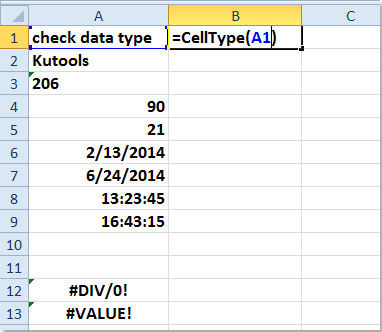
4. Затем перетащите маркер заполнения по ячейкам, куда вы хотите поместить эту формулу, и все типы данных будут извлечены из ячеек, см. скриншот:
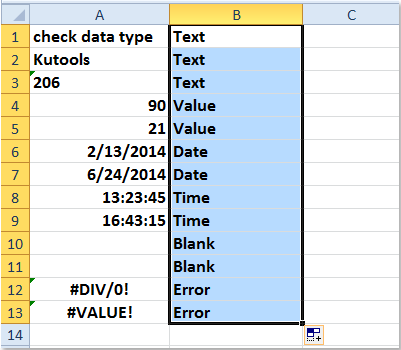
Лучшие инструменты для повышения продуктивности в Office
Повысьте свои навыки работы в Excel с помощью Kutools для Excel и ощутите эффективность на новом уровне. Kutools для Excel предлагает более300 расширенных функций для повышения производительности и экономии времени. Нажмите здесь, чтобы выбрать функцию, которая вам нужнее всего...
Office Tab добавляет вкладки в Office и делает вашу работу намного проще
- Включите режим вкладок для редактирования и чтения в Word, Excel, PowerPoint, Publisher, Access, Visio и Project.
- Открывайте и создавайте несколько документов во вкладках одного окна вместо новых отдельных окон.
- Увеличьте свою продуктивность на50% и уменьшите количество щелчков мышью на сотни ежедневно!
Все надстройки Kutools. Один установщик
Пакет Kutools for Office включает надстройки для Excel, Word, Outlook и PowerPoint, а также Office Tab Pro — идеально для команд, работающих в разных приложениях Office.
- Комплексный набор — надстройки для Excel, Word, Outlook и PowerPoint плюс Office Tab Pro
- Один установщик, одна лицензия — настройка занимает считанные минуты (MSI-совместимо)
- Совместная работа — максимальная эффективность между приложениями Office
- 30-дневная полнофункциональная пробная версия — без регистрации и кредитной карты
- Лучшее соотношение цены и качества — экономия по сравнению с покупкой отдельных надстроек